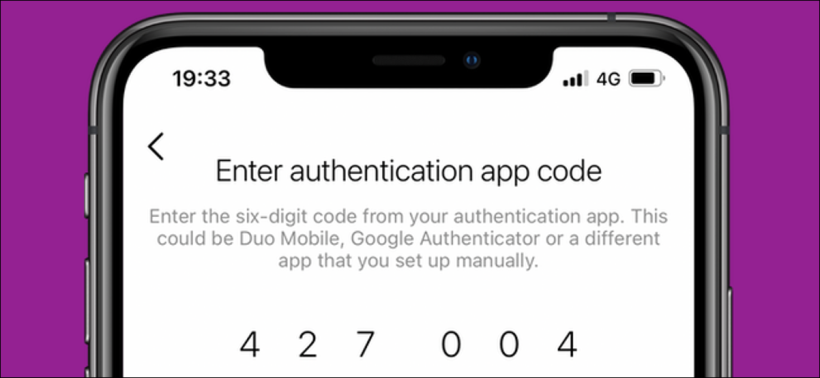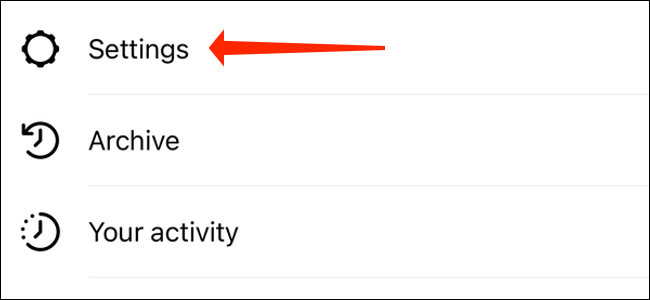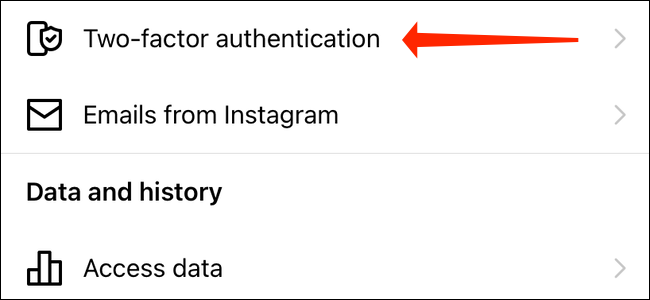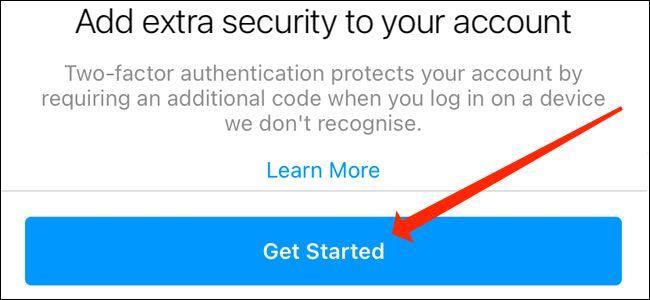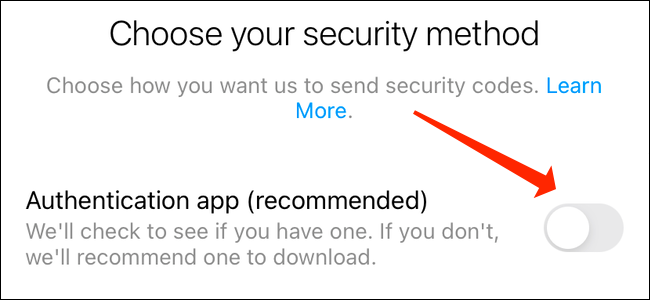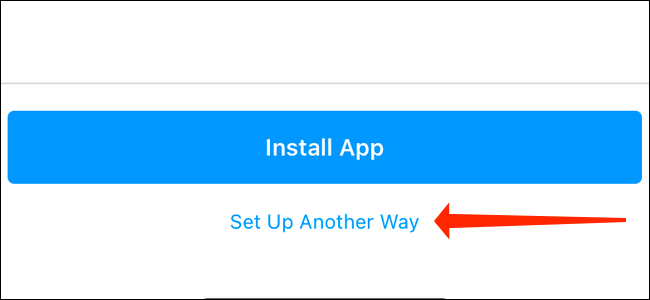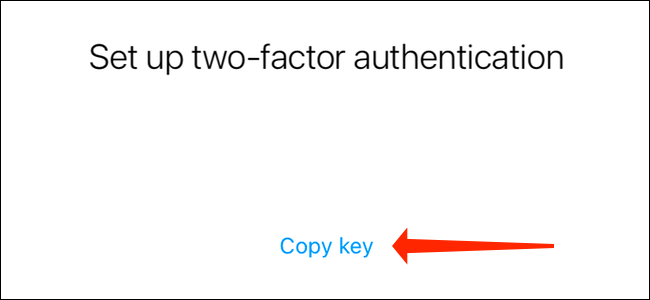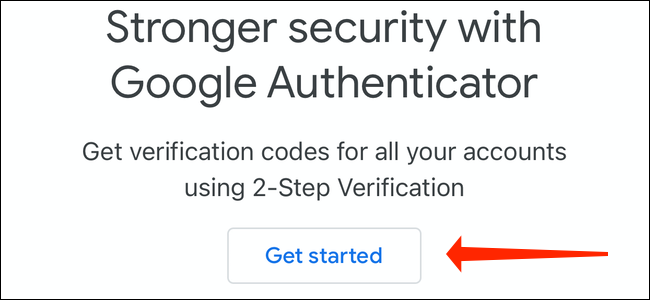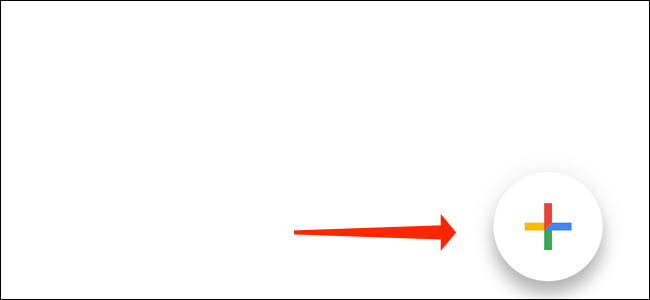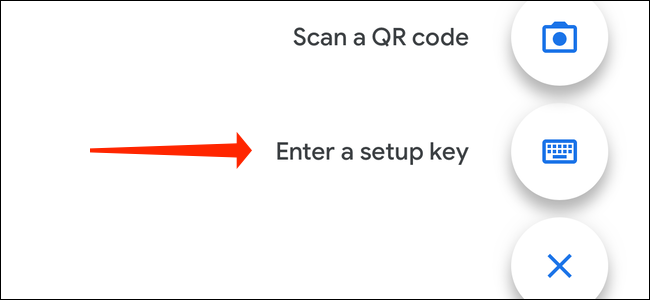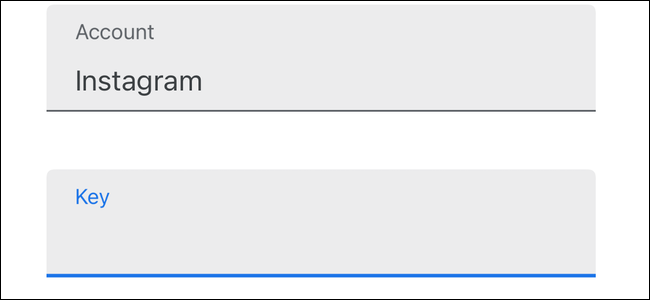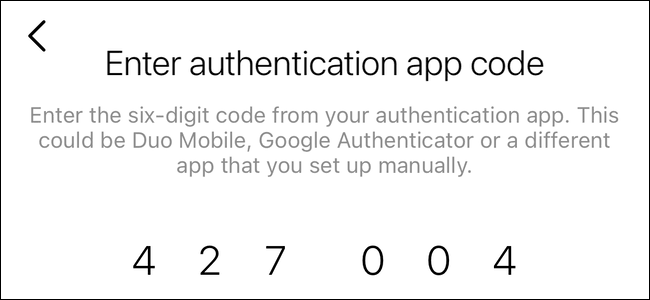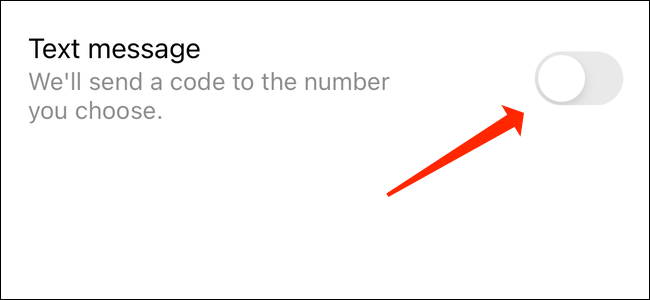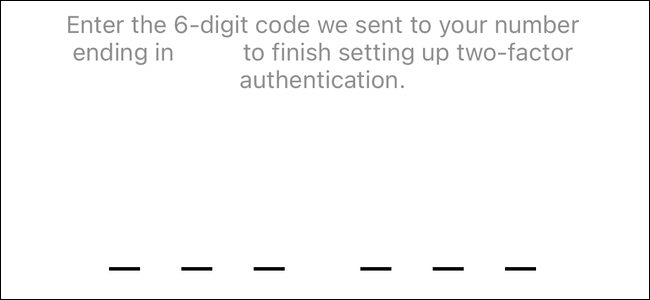عنوانهای این مطلب
در صورت امکان باید از احراز هویت دو مرحله ای (2FA) استفاده کنید و برنامههای شبکههای اجتماعی مانند اینستاگرام نیز از این قاعده مستثنی نیستند. اینستاگرام به شما امکان میدهد از گذرواژههای یکبار مصرف به عنوان مرحلهی دوم احراز هویت استفاده کنید و در اینجا چگونگی فعال کردن آن آمده است.
دو روش وجود دارد که میتوانید با استفاده از یک برنامهی احراز هویت یا با دریافت پیام های متنی، احراز هویت دو مرحله ای را در اینستاگرام فعال کنید. ما به شما نشان خواهیم داد که چگونه امنیت حساب اینستاگرام خود را با استفاده از هر دو روش ایمن کنید، اما لازم به ذکر است که اینستاگرام استفاده از یک برنامهی احراز هویت را توصیه میکند. دریافت رمزهای عبور یکبار مصرف برنامههای احراز هویت از امنیت بیشتری نسبت به پیامهای متنی برخوردار هستند.
احراز هویت دو عاملی را در اینستاگرام فعال کنید
اینستاگرام امکان احراز هویت دو مرحله ای در اندروید را برای شما بسیار آسان میکند. مراحل نیز دقیقاً مشابه اینستاگرام برای آیفون است. ابتدا، نحوهی دسترسی به صفحهی احراز هویت دو مرحله ای در اینستاگرام را به شما نشان خواهیم داد.
با باز کردن برنامهی اینستاگرام و سپس ضربه زدن روی نماد نمایه در گوشه پایین سمت راست، شروع کنید.
بعد، روی نماد منوی سه خطی در گوشه بالا سمت راست ضربه بزنید.
“تنطیمات” را انتخاب کنید.
سپس روی “امنیت” ضربه بزنید.
در صفحهی بعد، “احراز هویت دو مرحله ای” را انتخاب کنید.
اکنون به صفحهی تنظیم احراز هویت دو مرحله ای اینستاگرام خواهید رسید. روی «شروع به کار» ضربه بزنید.
اینجاست که میتوانید از روش احراز هویت برای اینستاگرام استفاده کنید. برای دریافت دو کد احراز هویت میتوانید از برنامههای احراز هویت یا پیام های متنی استفاده کنید. ما با استفاده از برنامههای احراز هویت، نحوهی استفاده از هر دو روش را به شما نشان خواهیم داد.
برای فعال کردن 2FA در اینستاگرام از یک برنامهی احراز هویت استفاده کنید
ما میخواهیم نحوهی تنظیم این کار را با استفاده از برنامهی احراز هویت گوگل به شما نشان دهیم، اگرچه این کار با هر برنامه 2Fa (مانند Authy) قابل انجام است. با روشن کردن “برنامهی احراز هویت (توصیه می شود)” شروع کنید.
اینستاگرام اکنون از شما درخواست میکند تا یک برنامهی احراز هویت بارگیری کنید. قبل از انجام این کار، سریعاً کلید مورد نیاز برای تنظیم آن را کپی کنید. در پایین این صفحه، یک دکمه با عنوان “روش دیگری تنظیم کنید” را مشاهده خواهید کرد. روی آن پیوند ضربه بزنید.
کد احراز هویت اینستاگرام در صفحه ظاهر میشود. تمام آنچه در اینجا باید انجام دهید کپی کردن این کد و جای گذاری آن در برنامهی احراز هویت گوگل است. روی «کپی کردن کلید» ضربه بزنید.
ادامه دهید و برنامهی احراز هویت گوگل را در اندروید یا آیفون بارگیری کنید. همچنین میتوانید از گزینههای دیگری مانند Authy، Duo Mobile یا هر برنامهی احراز هویت دیگری که ترجیح میدهید استفاده کنید.
در برنامهی احراز هویت گوگل، روی “شروع به کار” ضربه بزنید.
اگر قبلاً چند کد احراز هویت را در برنامهی احراز هویت گوگل تنظیم کرده اید، روی دکمه “+” در گوشه پایین سمت راست ضربه بزنید.
“وارد کرون کلید تنظیمات” را انتخاب کنید.
در اینجا میتوانید نامی برای حساب خود اضافه کنید. شما میتوانید از یک نام ساده مانند “اینستاگرام” استفاده کنید، یا اگر چندین حساب دارید، حتی میتوانید از چیزی مانند Instagram@HowToGeekSite استفاده کنید. با این کار اطمینان حاصل خواهید کرد که به راحتی کد احراز هویت صحیح را پیدا میکنید.
پس از اضافه کردن نام، متن را در قسمت “کلید” جای گذاری کنید و روی “افزودن” ضربه بزنید.
کد احراز هویت اینستاگرام خود را در برنامهی احراز هویت گوگل مشاهده خواهید کرد. روی کد ضربه بزنید تا به طور خودکار در کلیپ بورد شما کپی شود.
به اینستاگرام برگردید و کدی را که قبلاً کپی کرده اید جای گذاری کنید.
تبریک، شما به تازگی حساب اینستاگرام خود را ایمن کرده اید. دفعهی بعدی که وارد اینستاگرام میشوید، ابتدا باید نام کاربری و رمز ورود خود را وارد کنید، سپس کد احراز هویت را از برنامهی احراز هویت گوگل وارد کنید. اگر کد را نداشته باشید، شما (یا هر شخص دیگری) نمیتوانید به حساب خود دسترسی پیدا کنید.
آخرین مرحله در اینجا کپی و ذخیرهی کدهای پشتیبان اینستاگرام در یک مکان امن است.در صورتی که تلفن خود را گم کنید یا در موقعیت دیگری قرار دارید که نمیتوانید کد احراز هویت را دریافت کنید، می توانید از این کدهای پشتیبان برای ورود به اینستاگرام استفاده کنید.
از کدهای پیام متنی برای 2FA در اینستاگرام استفاده کنید
استفاده از احراز هویت دو مرحله ای مبتنی بر پیام کوتاه به اندازهی استفاده از برنامههای احراز هویت ایمن نیست، اما از هیچ چیز بهتر است. اگر میخواهید هر زمان که وارد اینستاگرام میشوید پیامهای متنی با رمزهای یکبار مصرف (OTP) دریافت کنید، ما شما را پشتیبانی میکنیم.
در صفحه تنظیمات احراز هویت دو مرحلع ای اینستاگرام، گزینهی “پیام متنی” را تغییر دهید.
شماره تلفن خود را وارد کنید و اینستاگرام کد شش رقمی را با پیامک برای شما ارسال میکند.
این کد را جای گذاری کنید، سپس روی “بعدی” ضربه بزنید تا تنظیم احراز هویت دو مرحله ای در اینستاگرام پایان یابد.
شما فقط باید آخرین مورد را اینجا انجام دهید. اینستاگرام چند کد پشتیبان را به شما نشان میدهد که اگر پیامهای متنی روی شماره خود دریافت نمیکنید میتوانید با آن ها وارد سیستم شوید. این کدها را کپی کرده و در جایی امن و ترجیحاً در یک مدیر رمز عبور ذخیره کنید.
هنگامی که حساب اینستاگرام خود را ایمن کردید، باید مطمئن شوید که برای احراز هویت دو مرحله ای پشتیبان تهیه کرده اید. اگر تلفن شما به سرقت رفت یا آسیب دید، امکان ندارد حساب های آنلاین شما مسدود شود.